Pilih ukuran kertas yang Anda masukkan dalam printer sebagai pengaturan Ukuran Kertas Tujuan.
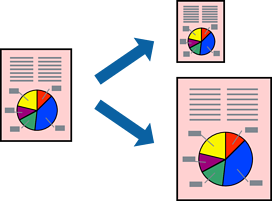
Fitur ini tidak tersedia untuk pencetakan tanpa bingkai.
Masukkan kertas ke dalam printer.
Memasukkan Kertas ke dalam Kaset Kertas 1
Buka file yang ingin Anda cetak.
Pilih Cetak atau Konfigurasi Cetak dari menu File.
Pilih printer Anda.
Pilih Preferensi atau Properti untuk masuk ke jendela driver printer.
Lakukan pengaturan berikut pada tab Pilihan Lainnya.
Klik Tengah untuk mencetak gambar yang tereduksi di tengah halaman.
Atur item lain dalam tab Utama dan Pilihan Lainnya sebagaimana diperlukan, lalu klik OK.
Klik Cetak.